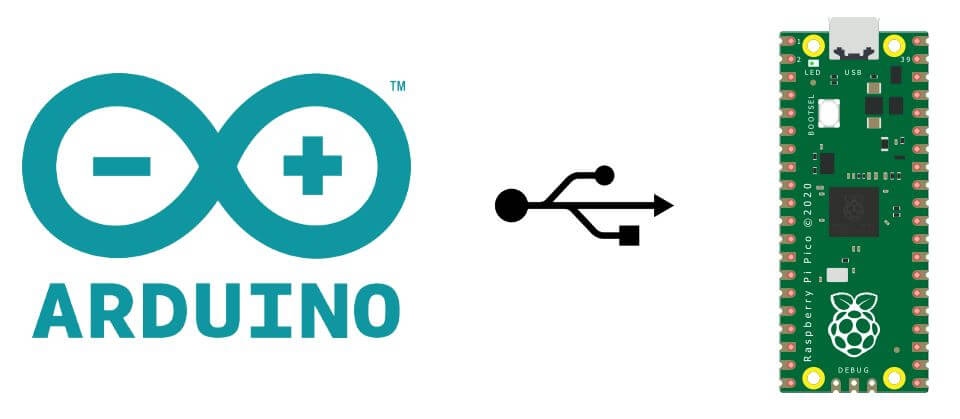O Raspberry Pi Pico é uma placa de desenvolvimento baseada no RP2040 programável com o IDE Arduino. Tem um grande número de entradas
Instalar os controladores no computador
O Raspberry Pi Pico é reconhecido como um dispositivo de armazenamento USB Fat32. Por isso, não é necessário instalar controladores especiais para o ligar a um computador. Para converter o RPi Pico numa unidade flash USB:
- Desligue o Pico da sua fonte de alimentação
- Premir o botão BOOTSEL
- Ligue o Pico ao computador utilizando o cabo USB
- Soltar o botão BOOTSEL
Adicionar manipuladores JSON
Para poder programar outros microcontroladores com o IDE Arduino, é necessário instalar gestores de placas no Arduino que contenham todas as ferramentas necessárias para os programar. Para obter os gestores, é necessário encontrar o URL correspondente. No caso do Raspberry Pi Pico, https://github.com/earlephilhower/arduino-pico/releases/download/global/package_rp2040_index.json
N.B.: Se tiver problemas de compilação, verifique se está instalada uma versão anterior do Pico. Se estiver, apague-a manualmente (C:\Users\\AppData\Local\Arduino15\packages\rp2040).
Em seguida, abra a janela Ficheiro>Preferências do software Arduino. Na parte inferior da página, encontrará uma caixa de texto para introduzir o URL: “Additional board manager URL”. (não se esqueça de separar os URLs com uma vírgula “,”)
Instalação de gestores
No separador “Ferramentas”, siga o caminho “Tipo de mapa > Gestor de mapas”. O IDE carregará o catálogo de mapas a partir do URL.
Se procurar o microcontrolador na barra de pesquisa, deve ser apresentado o pacote a instalar.
Selecionar a configuração
Uma vez instalado o pacote de gestão, o microcontrolador deve aparecer nos tipos de placas disponíveis.
Terá então de conhecer as características do seu cartão para selecionar as definições correctas. No entanto, exceto em casos excepcionais, as predefinições funcionarão sem problemas.
Exemplo de código
Pode copiar e colar este código de exemplo para testar a compilação e o descarregamento. Uma lista de bibliotecas Arduino compatíveis com o microcontrolador RP2040 está disponível aqui.
//Constants
#define BRIGHTNESS 200
//Parameters
const int ledPin = 25;
//Variables
bool ledStatus = 0;
void setup() {
//Init Serial USB
Serial.begin(9600);
Serial.println(F("Initialize System"));
//Init led
pinMode(ledPin, OUTPUT);
}
void loop() {
testLed();
}
void testLed( ) {
digitalWrite(ledPin, HIGH);
Serial.println(F("LED ON"));
delay(500);
digitalWrite(ledPin, LOW);
Serial.println(F("LED OFF"));
delay(500);
}
Se a transferência funcionar, deve ser apresentada a seguinte mensagem
Resetting COM15
Converting to uf2, output size: 105472, start address: 0x2000
Flashing E: (RPI-RP2)
Wrote 105472 bytes to E:/NEW.UF2